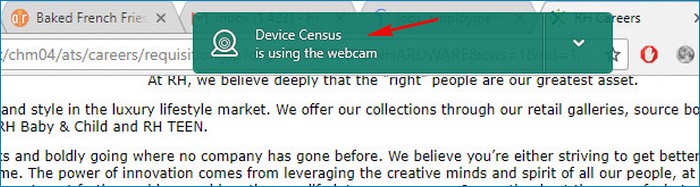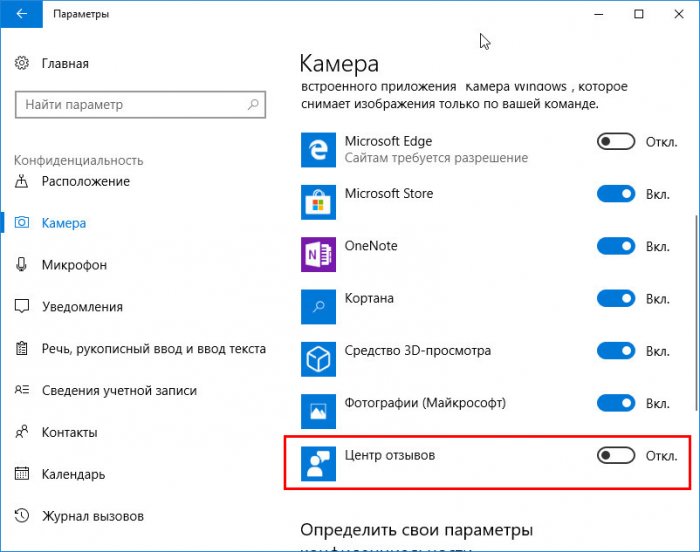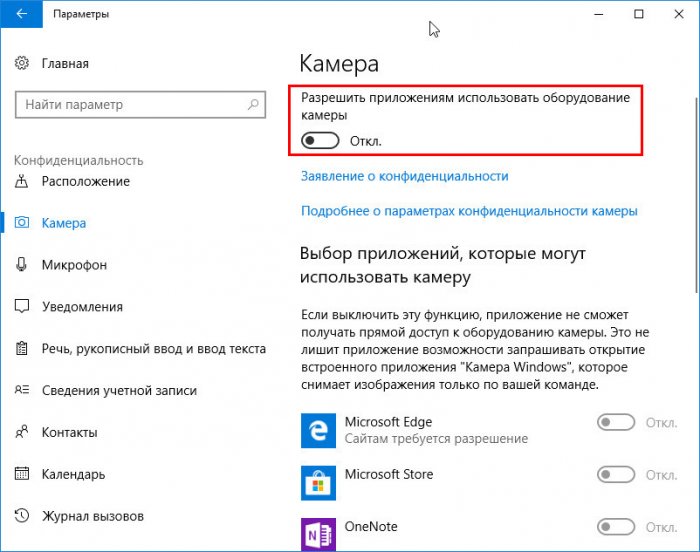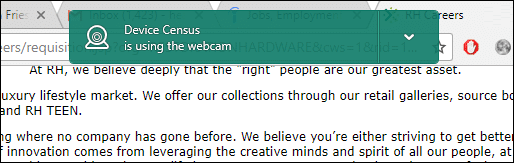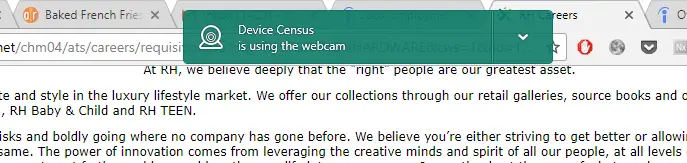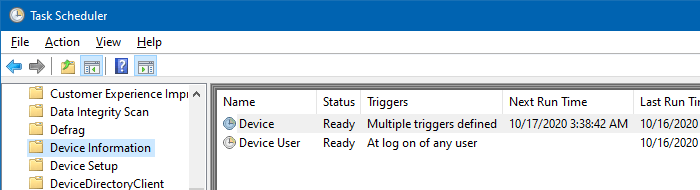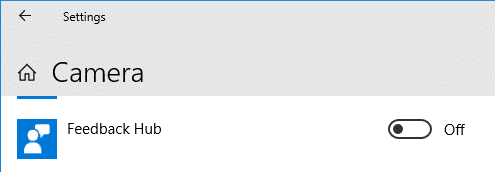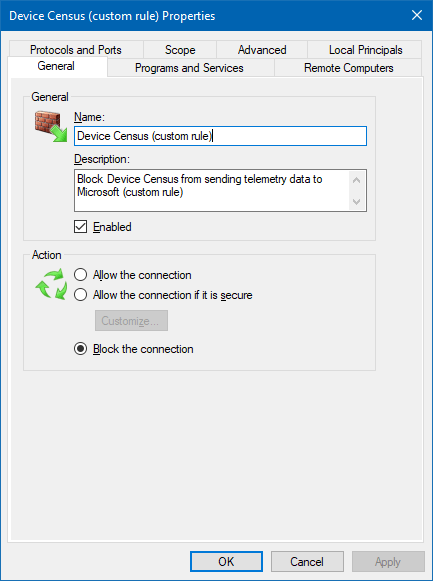Если вы видите сообщение «Device Census использует веб-камеру после запуска или во время использования Windows 10, не стоит особенно беспокоиться об этом. Это часть телеметрических функций операционной системы.
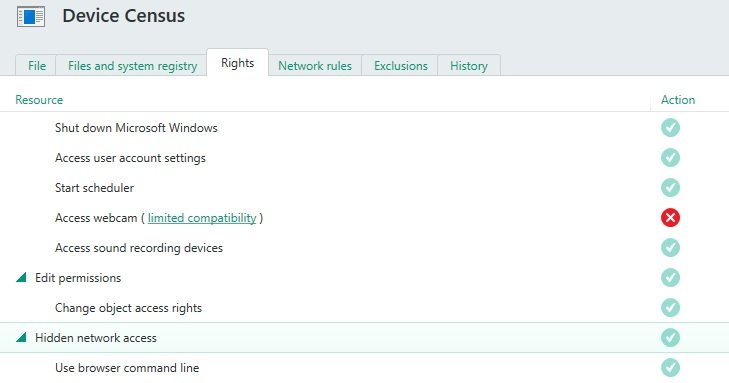
Как отключить Device Census
Если пользователь не хочет предоставлять Microsoft эти данные, Device Census можно отключить следующим образом:
- В меню «Пуск» откройте «Настройки» Windows 10.
- Перейдите в категорию «Конфиденциальность», а затем щелкните на ссылку «Камера».
- В разделе «Выберите приложения, которые могут использовать камеру» переведите переключатель рядом с надписью «Центр отзывов» в положение «Выкл».
Теперь эта функция должна быть отключена.
Конечно, можно полностью запретить приложениям доступ к камере. Все, что для этого нужно сделать, — в области настроек Windows установить переключатель «Разрешить приложениям использовать камеру» в положение «Выкл».
Фото: microsoft.com, pixabay.com
Читайте также:
- Windows: доступ к диску ограничен — что делать?
- Не активируется Microsoft Office — что делать?
Что такое devicecensus.exe в Windows 10 и зачем ему нужно подключение к интернету?
Если вы используете файервол на компьютере с Windows 10 и настроили уровень защиты для информирования о новых процессах, которые пытаются устанавливать исходящие соединения, вы могли заметить, что программа под названием devicecensus.exe пытается регулярно установить соединение. Я заметил этот процесс на машине с Windows 10 версии 1809.
devicecensus.exe является легитимным файлом Windows только и только при условии, что оно подписано Microsoft и находится в папке C:WindowsSystem32 (место установки Windows может отличаться в зависимости от того, как оно было настроено во время установки). Пользователи или системные администраторы не могут удалить или переименовать файл в папке.

Процесс запускается заданием по расписанию, которое выполняется один раз в день. Задача была поставлена на запуск в 3:00.
Совет: опытные пользователи могут щелкнуть правой кнопкой мыши на задании и выбрать опцию отключить.

Похоже, что этот процесс являлся частью Windows 10 для некоторых версий, включая Windows 10 версии 1803 и 1809. В прошлом это вызывало ряд проблем, о которых сообщали пользователи. Если поискать на форумах, то станет понятно, что процесс предоставляет информацию об операционной системе в Microsoft и корпорации заявили, что она используется для создания новых билдов.
Означает ли это, что системы не будут получать обновления, если вы отключите задачу devicecensus.exe? Чтобы выяснить это, я удалил последнее обновление, которое было установлено в системе. После этого я запустил Windows Update и обновление было опять установлено.
Я не проверял, требуется ли devicecensus.exe для обновления Windows Insider. Возможно, Microsoft использует его для этих целей, но достаточно просто включить эту задачу заново или использовать сторонние средства для установки последних обновлений функций на компьютеры с Windows 10 без использования Windows Update.
Рекомендация: Отключите задачу или заблокируйте исходящее соединение задачи devicecensus.exe.
Спасибо, что читаете! На данный момент большинство моих заметок, статей и подборок выходит в telegram канале «Левашов». Обязательно подписывайтесь, чтобы не пропустить новости мира ИТ, полезные инструкции и нужные сервисы.
Респект за пост! Спасибо за работу!
Хотите больше постов в блоге? Подборок софта и сервисов, а также обзоры на гаджеты? Сейчас, чтобы писать регулярно и радовать вас большими обзорами, мне требуется помощь. Чтобы поддерживать сайт на регулярной основе, вы можете оформить подписку на российском сервисе Boosty. Или воспользоваться ЮMoney (бывшие Яндекс Деньги) для разовой поддержки:
Заранее спасибо! Все собранные средства будут пущены на развитие сайта. Поддержка проекта является подарком владельцу сайта.

Собираемые данные нужны только для того, чтобы улучшить операционную систему в будущем. Никакие по-настоящему личные данные ваши им точно не нужны. Может быть такое сообщение, мол Device Census использует вашу веб-камеру:
Данный компонент присутствует только в Windows 10.
Можно попробовать запретить сбор такой информации — откройте окно Параметры > активируйте раздел Конфиденциальность > выберите Камера, найдите далее Центр отзывов и деактивируйте ползунок напротив:
В этом разделе также можно вообще запретить прогам использовать веб-камеру:
Процесс devicecensus.exe может пытаться установить соединение с интернетом.
Файл системный и по умолчанию запускается из данной папки:
C:WindowsSystem32
Отключить запуск данного процесса можно через планировщик задач, в котором по данном пути:
Библиотека планировщика заданий > Microsoft > Windows > Device Information
После справа будет задание Device — его можно отключить, а то и вовсе удалить:
PS: перед удалением конечно можно создать все таки точку восстановления..
Самый работающий способ — просто переименовать файл %windir%/System32/DeviceCensus.exe — вам нужно открыть диспетчер задач, найти процесс, нажат правой кнопкой > выбрать открыть расположение > откроется папка и будет выделен файл. Процесс в диспетчере завершаем. А выделенный файл переименовываем, например просто в devicecensus.exe_, то есть чтобы сохранить оригинальное название. Если будут проблемы переименования — используйте утилиту Unlocker, которая умеет переименовывать заблокированные файлы/папки.
Надеюсь данная информация оказалась полезной. Удачи и добра, до новых встреч друзья!
На главную!
17.04.2021
То, что встроенная в ноутбук веб-камера может за вами следить, не является особым секретом, но обычно такой род шпионской деятельности привыкли связывать с действием Spyware. Однако сбор конфиденциальных данных с использованием веб-камеры может производить и сама Microsoft. Разумеется, речь тут идет вовсе не о подсматривании «через глазок», а о сборе статистики использования веб-камеры на сайтах. Для этих целей в Windows 10 применяется специальная программа Device Census.
Device Census использует веб-камеру
Возможно, в ходе работы веб-камеры вам уже приходилось сталкиваться с уведомлением, что видеоустройство использует некая Device Census. Так вот, это она и есть, именно так заявляет о себе этот встроенный компонент. Программа собирает данные об использовании веб-камеры, архивирует их и отправляет по защищенному каналу на сервера Microsoft, где эти данные анализируются и используются в дальнейшем для улучшения работы системы.
- Примечание: сбор статистики с помощью приложения Device Census производится только в Windows 10, если вы заметили активность этой программы в более ранних версиях системы, это может свидетельствовать о присутствие на компьютере маскирующегося вредоносного ПО.
Являясь частью телеметрических функций Windows 10, Device Census не представляет для пользователя никакой угрозы, ее запуск при включенной или даже выключенной веб-камере является совершенно нормальным явлением. Тем не менее, если вы уделяйте особое внимание конфиденциальности, то можете захотеть запретить сбор и отправку статистических данных этого типа. Препятствовать тому Майкрософт не станет. Открыв «Параметры», перейдите в раздел Конфиденциальность —> Камера, в списке выбора использующих веб-камеру приложений найдите «Центр отзывов» и установите переключатель в положение «Откл».
Этих действий должно быть вполне достаточно, чтобы предотвратить сбор статистических данных об использовании камеры, но вы можете пойти еще дальше, закрыв доступ к камере всем приложениям. В этом же разделе настроек выставьте переключатель «Разрешить приложениям использовать оборудования камеры» в положение «Откл».
Радикальный способ решения задачи — переименование исполняемого файла %windir%/System32/DeviceCensus.exe из-под LiveCD также является рабочим, но не лучшим вариантом, так как может привести к ошибкам в системе, если файл вдруг понадобится Windows 10 и она захочет его запустить.
В последние дни некоторые пользователи Windows 10 сообщали о невиданном ранее исполняемом файле на своем компьютере под названием Перепись устройств (devicecensus.exe). Некоторые пользователи обеспокоены тем, что какая-то вредоносная программа заразила их систему, поскольку этот файл, как известно, иногда использует почти 30-40% всего ЦП. Иногда их программное обеспечение безопасности также выдавало такие сообщения, как:
Устройство переписи населения использует вашу веб-камеру — доступ заблокирован.
Позвольте мне сказать вам, что вам не о чем беспокоиться, поскольку DeviceCensus.exe — это законный исполняемый файл Microsoft, доступный в ОС Windows.
Это фоновый процесс, подписанный Microsoft, присутствующий в папке C: Windows System32.
Перепись устройств (devicecensus.exe) — важный файл операционной системы Windows, который запускается для проверки вашего устройства и уведомления Microsoft о том, какая сборка будет работать безупречно для обновления. Другими словами, этот файл собирает данные только об использовании веб-камеры, чтобы он мог сообщать Microsoft об использовании оборудования, ошибках и т. Д. Таким образом, компания выпустит разрешение и исправит его в предстоящем обновлении.
Он собирает:
- Тип ОС Windows 10 — Домашняя, Профессиональная или Корпоративная
- Архитектура — x86 или x64
- Область, край
- Язык
- Инсайдерское кольцо выбрало
- И так далее.
Это фоновый процесс, который запускается для проверки вашего компьютера и сообщения Microsoft, какую сборку вам следует отправить.
Поскольку это файл операционной системы, мы рекомендуем не удалять его. Если по какой-то причине вы хотите временно отключить его, вот как вы можете это сделать.
Прежде чем вносить какие-либо серьезные изменения, сначала создайте точку восстановления системы.
Что такое Sedlauncher.exe? Стоит ли его удалить?
Как отключить DeviceCensus.exe в Windows 10
Чтобы начать, сначала перейдите на панель задач, а затем нажмите кнопку «Пуск».
Теперь введите Планировщик заданий и выберите результат из результатов поиска.
В окне Планировщика заданий перейдите к Библиотека планировщика заданий> Microsoft> Windows> Информация об устройстве.
Оказавшись там, щелкните правой кнопкой мыши устройство и выберите Запрещать из списка меню.
Если вы нажмете на Действия Вкладка, вы получите список devicecensus.exe.
Заключительные слова
Device Census (devicecensus.exe), расположенный в папке System32, является файлом операционной системы Windows, а не вирусом. Мы рекомендуем вам не удалять его, так как он является частью платформы Telemetry Framework и играет определенную роль. При желании вы можете временно отключить его.
Пользователи ряда антивирусных программ («Kaspersky Total Security», «ESET» и аналогов) могут столкнуться с регулярно всплывающим сообщением «Device Census использует веб-камеру» или «Доступ к веб-камере заблокирован». При этом световой индикатор веб-камеры никак не проявляет себя, что вызывает у пользователя множество недоуменных вопросов. Что это за сообщение, при каких условиях оно появляется, и как от него избавиться? Расскажем об этом в нашем материале.
- Предистория вопроса
- Что значит «Device Census использует веб-камеру»?
- Как отключить Device Census
- Заключение
Предистория вопроса
Как известно, современные технологии – это, прежде всего, бизнес, направленный на достижение рентабельности и высокой нормы прибыли. В контексте цифровых технологий для получения прибыли необходимы сегментация и таргетирование. Ещё изучение потенциальной клиентской базы, её вкусов и предпочтений, с целью предложения ей цифрового продукта, максимально соответствующего её потребностям.
Компания Майкрософт – создатель линейки Виндовс, встроила в ОС Виндовс 10 множество телеметрических инструментов, в постоянном режиме изучающих действия пользователя, и отсылающих данную информацию в Майкрософт. Всё это прикрывается слоганом о «поддержании стабильности операционной системы». За которым стоит банальный рыночный маркетинг, позволяющий в круглосуточном режиме изучать своего настоящего (потенциального) клиента.
Так, после активации ОС Виндовс 10 и запуска веб-камеры данная ОС отправляет 35 мегабайт зашифрованных данных на следующие сервера Майкрософт:
- ca.telemetry.microsoft.com
- oca.telemetry.microsoft.com.nsatc.net
- vortex-sandbox.data.microsoft.com
- i1.services.social.microsoft.com
- i1.services.social.microsoft.com.nsatc.net
В ходе своей дальнейшей работы система с длительным, но регулярным, интервалом отправляет данные с веб-камеры на сервера Майкрософт. При этом отключение инструментов телеметрии Виндовс 10 не даёт 100% результата. И при наличии доступа к сети Интернет система всё так же регулярно передаёт зашифрованные данные с пользовательского ПК на сервер ssw.live.com.
Что значит «Device Census использует веб-камеру»?
Одним из инструментов телеметрии от Майкрософт является исполняемая программа «Device Census». Майкрософт относит этот продукт к безопасным системным процессам, работающим в фоне ОС Виндовс, и являющимся важным компонентом каркаса телеметрии Виндовс (Telemetry Framework). Назначение «Device Census» состоит в сборе данных об использовании пользователем веб-камеры и сопряжённых с ней компонентов, с целью дальнейшей анонимной отправки данных в Майкрософт.
При этом Майкрософт гарантирует, что не выполняет записи передаваемых данных, а лишь проверяет, как часто пользователь использует свою веб-камеру, с целью оптимизации работы будущих версий ОС Виндовс и избавления от багов.
Поскольку отправляемые данные шифруются Майкрософт, довольно сложно понять, что именно отправляется на сервера компании, и не несут ли отправляемые сведения вреда владельцу ПК. Поэтому мы рекомендуем деактивировать Device Census с помощью способа, о котором расскажем ниже.
Как отключить Device Census
После того, как мы узнали, что это такое Device Census, разберём как выключить Device Census на вашем ПК. Для этого необходимо:
- Кликнуть на кнопку «Пуск», выбрать там «Параметры» ОС Виндовс;
- В открывшемся меню нажать на «Конфиденциальность»;
- Кликнуть слева на «Камера»;
- В разделе «Выберите приложения, которые могут использовать камеру» деактивировать (перевести в «Выкл») разрешение для приложения «Центр отзывов».
Деактивируйте доступ к веб-камере для «Центр Отзывов»
Также в качестве радикальной меры можете запретить всем приложениям доступ к камере. Для чего на вышеуказанной странице настроек деактивируйте функцию «Разрешить приложениям использовать камеру».
Но, как мы ранее убедились, отключение инструментов Телеметрии не спасает пользователя от сбора информации о нём с помощью средство ОС Виндовс. Потому рекомендуем не пренебрегать откровенно шпионскими средствами. И заклеить куском чёрной клейкой ленты окошко веб-камеры и отверстие микрофона вашего ноутбука. Так вы частично убережёте себя от несанкционированного сбора информации о вашей персоне.
Заключение
Выше мы разобрали, причины появления сообщение о том, что Device Census использует веб-камеру, а также для каких целей предназначен продукт Device Census, и как его отключить. Рекомендуем деактивировать данную программу, что частично избавит вас от цифрового слежения за вами со стороны Майкрософт и неизвестных вам лиц.
На чтение 7 мин. Опубликовано 15.12.2019
Кибермошенничество – распространенное явление. Поэтому все пользователи стараются максимально защитить персональную информацию. Почему Device Census автоматически активирует web-камеру? Что делать в таких ситуациях? Операционная система Windows неоспоримый лидер в сфере программного обеспечения. Поэтому пользователи отдают предпочтение этому софту. Однако из-за уведомления о сборе данных и активации веб-камеры у многих возникают сомнения относительно нарушений конфиденциальности.
Содержание
- Что такое Device Census
- Как деактивировать Device Census?
- Заключение
- Как отключить Device Census
- Предистория вопроса
- Что значит «Device Census использует веб-камеру»?
- Как отключить Device Census
- Заключение
Что такое Device Census
Если вебка произвольно включается, совершенно необязательно заклеивать ее. Не спешите с выводами. Причин для переживаний нет. Сбор данных – диагностическая мера. Операционная система проверяет, не возникло ли у пользователей проблем с использованием этого модуля. Полученная во время сбора информация в дальнейшем будет использоваться для создания новинок, представляющих неподдельный интерес для пользователей. Технические неполадки и программные сбои будут устраняться гораздо быстрей. Именно этим и занимается программа «Device Census»
Как деактивировать Device Census?
Теперь вы не переживаете относительно возможной слежки. Однако все равно не хотите предоставлять данные для сбора, проводимого операционной системой Windows. Для этого необходимо отключить рассматриваемую функцию. Сделать это необычайно просто. Действовать нужно по следующему алгоритму:
- Откройте меню «Пуск», а потом выберите раздел «Настройки».
- Переключитесь на вкладку «Конфиденциальность».
- Среди доступных подразделов, выберите «Камера».
- Найдите строку «Выбор приложений, которые имеют право активировать съемку».
- Выберите приложение «Цент отзывов», а потом выберите «Выключить».
Если вы переживаете за свою конфиденциальность, тогда можно закрыть доступ всем приложениям к автоматическому включению web-камеры. Эксперты не рекомендуют прибегать к столь радикальным мерам. Чтобы увеличить уровень защищенности своего компьютера, обязательно установите антивирус. Качественного программного обеспечения предостаточно. Особое внимание нужно обратить на: Kaspersky, Dr. Web, Avast, Nod 32, BitDefender. Совершенно необязательно сразу покупать лицензию. Можно проверить качество работы ПО, воспользовавшись бесплатной версией.
Заключение
Защита конфиденциальности персональной информации – актуальная тема, которая интересует абсолютно всех пользователей. Предложенные выше рекомендации позволят предотвратить автоматический запуск web-камеры, а также полностью заблокировать сбор данных, проводимый компанией Microsoft.
Сообщение «Device Census использует веб-камеру» все чаще встречается на компьютерах с Windows 10. И появляется оно, даже когда камера не используется. За вами шпионят? И да, и нет.
Если вы видите сообщение «Device Census использует веб-камеру после запуска или во время использования Windows 10, не стоит особенно беспокоиться об этом. Это часть телеметрических функций операционной системы.
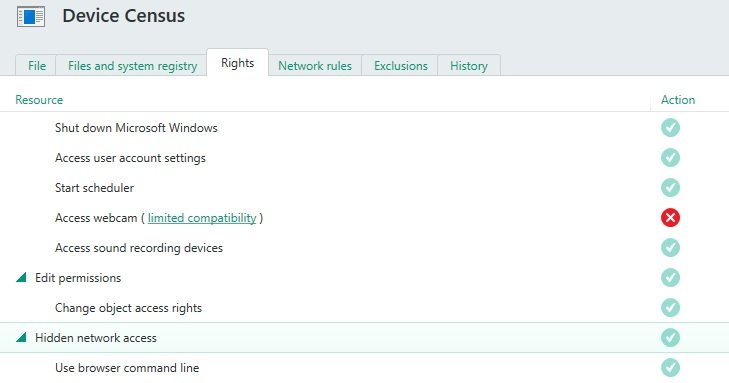
Как отключить Device Census
Если пользователь не хочет предоставлять Microsoft эти данные, Device Census можно отключить следующим образом:
- В меню «Пуск» откройте «Настройки» Windows 10.
- Перейдите в категорию «Конфиденциальность», а затем щелкните на ссылку «Камера».
- В разделе «Выберите приложения, которые могут использовать камеру» переведите переключатель рядом с надписью «Центр отзывов» в положение «Выкл».
Теперь эта функция должна быть отключена.
Конечно, можно полностью запретить приложениям доступ к камере. Все, что для этого нужно сделать, — в области настроек Windows установить переключатель «Разрешить приложениям использовать камеру» в положение «Выкл».
Пользователи ряда антивирусных программ («Kaspersky Total Security», «ESET» и аналогов) могут столкнуться с регулярно всплывающим сообщением «Device Census использует веб-камеру» или «Доступ к веб-камере заблокирован». При этом световой индикатор веб-камеры никак не проявляет себя, что вызывает у пользователя множество недоуменных вопросов. Что это такое «Device Census использует веб-камеру», при каких условиях появляется данное сообщение, и как от него избавиться? Обо всём этом расскажем в нашем материале.
Device Census is using webcam
Предистория вопроса
Как известно, современные технологии – это, прежде всего, бизнес, направленный на достижение рентабельности и высокой нормы прибыли. В контексте цифровых технологий для получения прибыли необходимы сегментация и таргетирование. Ещё изучение потенциальной клиентской базы, её вкусов и предпочтений, с целью предложения ей цифрового продукта, максимально соответствующего её потребностям.
Компания Майкрософт – создатель линейки Виндовс, встроила в ОС Виндовс 10 множество телеметрических инструментов, в постоянном режиме изучающих действия пользователя, и отсылающих данную информацию в Майкрософт. Всё это прикрывается слоганом о «поддержании стабильности операционной системы». За которым стоит банальный рыночный маркетинг, позволяющий в круглосуточном режиме изучать своего настоящего (потенциального) клиента.
Так, после активации ОС Виндовс 10 и запуска веб-камеры данная ОС отправляет 35 мегабайт зашифрованных данных на следующие сервера Майкрософт:
- ca.telemetry.microsoft.com
- oca.telemetry.microsoft.com.nsatc.net
- vortex-sandbox.data.microsoft.com
- i1.services.social.microsoft.com
- i1.services.social.microsoft.com.nsatc.net
В ходе своей дальнейшей работы система с длительным, но регулярным, интервалом отправляет данные с веб-камеры на сервера Майкрософт. При этом отключение инструментов телеметрии Виндовс 10 не даёт 100% результата. И при наличии доступа к сети Интернет система всё так же регулярно передаёт зашифрованные данные с пользовательского ПК на сервер ssw.live.com.
Наиболее известным процессом Телеметрии Виндовс является «Microsoft Compatibility Telemetry
Что значит «Device Census использует веб-камеру»?
Одним из инструментов телеметрии от Майкрософт является исполняемая программа « Device Census ». Майкрософт относит этот продукт к безопасным системным процессам, работающим в фоне ОС Виндовс, и являющимся важным компонентом каркаса телеметрии Виндовс (Telemetry Framework). Назначение «Device Census» состоит в сборе данных об использовании пользователем веб-камеры и сопряжённых с ней компонентов, с целью дальнейшей анонимной отправки данных в Майкрософт.
При этом Майкрософт гарантирует, что не выполняет записи передаваемых данных, а лишь проверяет, как часто пользователь использует свою веб-камеру, с целью оптимизации работы будущих версий ОС Виндовс и избавления от багов.
Поскольку отправляемые данные шифруются Майкрософт, довольно сложно понять, что именно отправляется на сервера компании, и не несут ли отправляемые сведения вреда владельцу ПК. Поэтому мы рекомендуем деактивировать Device Census с помощью способа, о котором расскажем ниже.
Как отключить Device Census
После того, как мы узнали, что это такое Device Census, разберём как выключить Device Census на вашем ПК. Для этого необходимо:
- Кликнуть на кнопку «Пуск», выбрать там «Параметры» ОС Виндовс;
- В открывшемся меню нажать на «Конфиденциальность»;
- Кликнуть слева на «Камера»;
- В разделе «Выберите приложения, которые могут использовать камеру» деактивировать (перевести в «Выкл») разрешение для приложения «Центр отзывов».
Деактивируйте доступ к веб-камере для «Центр Отзывов
Также в качестве радикальной меры можете запретить всем приложениям доступ к камере. Для чего на вышеуказанной странице настроек деактивируйте функцию «Разрешить приложениям использовать камеру».
Но, как мы ранее убедились, отключение инструментов Телеметрии не спасает пользователя от сбора информации о нём с помощью средство ОС Виндовс. Потому рекомендуем не пренебрегать откровенно шпионскими средствами. И заклеить куском чёрной клейкой ленты окошко веб-камеры и отверстие микрофона вашего ноутбука. Так вы частично убережёте себя от несанкционированного сбора информации о вашей персоне.
Заключение
Выше мы разобрали, причины появления сообщение о том, что Device Census начал использовать веб-камеру, а также для каких целей предназначен продукт Device Census и как его отключить. Рекомендуем деактивировать данную программу, что частично избавит вас от цифрового слежения за вами со стороны Майкрософт и неизвестных вам лиц.
Когда ваша антивирусная программа показывает сообщение «Перепись устройства использует вашу веб-камеру» или «Доступ к веб-камере заблокирован» (имеется в виду DeviceCensus.exe), вы беспокоитесь, не заразило ли вашу систему какое-либо вредоносное ПО. Например, Kaspersky Total Security, ESET или любая другая установленная вами антивирусная программа может предупредить вас о том, что какая-то программа пытается получить доступ к вашей веб-камере.if(typeof __ez_fad_position!=’undefined’){__ez_fad_position(‘div-gpt-ad-winhelponline_com-medrectangle-3-0′)};if(typeof __ez_fad_position!=’undefined’){__ez_fad_position(‘div-gpt-ad-winhelponline_com-box-3-0’)};
В этом посте рассказывается, что такое Device Census и как избавиться от сообщения.
Что такое перепись устройств (DeviceCensus.exe)
Прежде всего, не стоит беспокоиться, так как DeviceCensus.exe — это законный исполняемый файл Microsoft, присутствующий на компьютерах с Windows 10.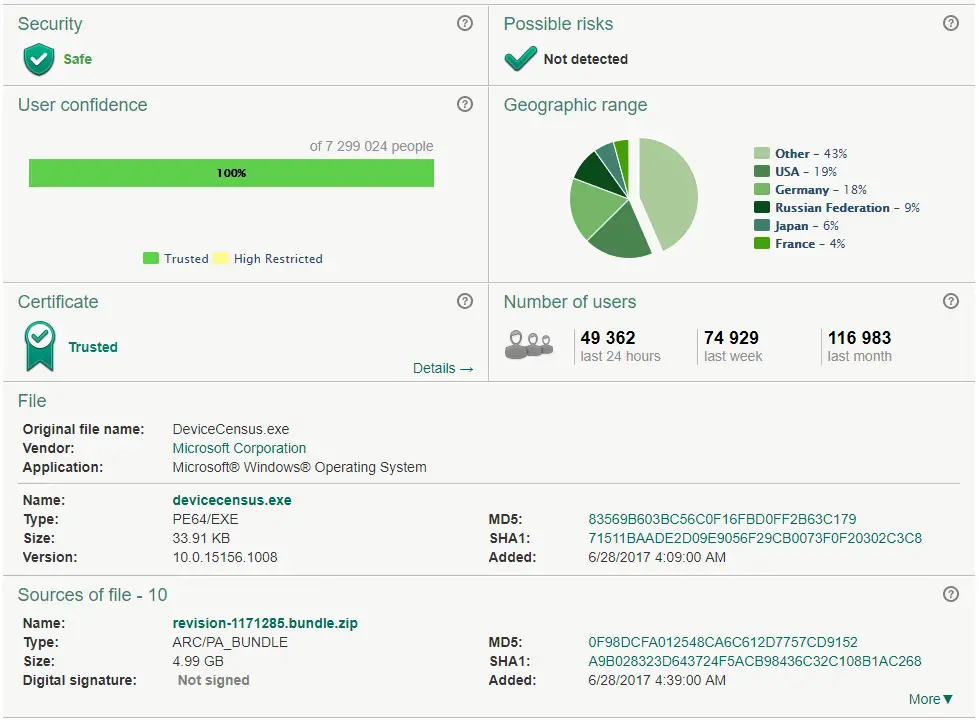 Kaspersky Application Advisor
Kaspersky Application Advisor
Windows 10 содержит службу телеметрии, которая сообщает Microsoft об использовании оборудования, ошибках и т. Д. Перепись устройств (фоновый процесс) является частью этой платформы телеметрии, и этот процесс собирает только данные об использовании вами веб-камеры. Цитата инженера службы поддержки Майкрософт Джейсона [MSFT] через сообщество Майкрософт — «Что такое перепись устройств?»if(typeof __ez_fad_position!=’undefined’){__ez_fad_position(‘div-gpt-ad-winhelponline_com-box-4-0’)};
Чтобы нацелить сборки на вашу машину, нам нужно знать несколько важных вещей:
if(typeof __ez_fad_position!=’undefined’){__ez_fad_position(‘div-gpt-ad-winhelponline_com-medrectangle-4-0’)};
— Тип ОС (домашняя, профессиональная, корпоративная и т. Д.)
— область
— язык
— x86 или x64
— выбрано инсайдерское кольцо
— (так далее)
Это фоновый процесс, который проверяет вашу машину и сообщает нам, какую сборку вам следует отправить.
Перепись устройств, вкратце:
- «Перепись устройств» — это процесс телеметрии от Microsoft.
- Это позволит проанализировать использование веб-камеры и других компонентов.
- Данные будут переданы в Microsoft.
- Передача данных происходит анонимно.
- Никаких записей не ведется. Он только проверяет, как часто используются устройства.
- Собранные данные должны помочь Microsoft оптимизировать Windows для будущих версий и исправить ошибки.
Остановить запланированную задачу переписи устройства
Windows 10 запускает devicecensus.exe с помощью двух запланированных задач, расположенных в следующей ветви Планировщика заданий:
Библиотека планировщика заданий → Microsoft → Windows → Информация об устройстве
Названия задач Устройство а также Пользователь устройства. Задача под названием Устройство планируется запускать один раз в день, и Пользователь устройства планируется запускать один раз при входе пользователя в систему. Они запускают команды devicecensus.exe SystemCxt а также devicecensus.exe UserCxt, соответственно.
Некоторым пользователям удалось отключить вышеуказанные задачи, чтобы остановить devicecensus.exe от автоматического запуска.
(Однако, как заявляет Microsoft, devicecensus.exe собирает данные телеметрии, которые полезны при нацеливании на сборки вашего компьютера, отключение задач или блокировка devicecensus.exe с помощью правила исходящего трафика брандмауэра официально не рекомендуется.)if(typeof __ez_fad_position!=’undefined’){__ez_fad_position(‘div-gpt-ad-winhelponline_com-large-leaderboard-2-0’)};
Заблокируйте доступ устройства к вашей веб-камере для переписи населения
if(typeof __ez_fad_position!=’undefined’){__ez_fad_position(‘div-gpt-ad-winhelponline_com-banner-1-0’)};Если вы хотите ограничить этот доступ к своей веб-камере, используйте диалоговое окно «Настройки» в Windows 10.
- Нажмите Пуск, Настройки (или нажмите WinKey + я)
- Нажмите «Конфиденциальность», а затем «Камера».
- В разделе «Выберите, какие приложения могут получить доступ к вашей камере» отключите «Центр отзывов».
Отключение этого параметра остановит доступ телеметрии к сбору данных об использовании веб-камеры. См. Также: Как запретить определенным приложениям использовать камеру в Windows 10
Остановка DeviceCensus.exe правилом брандмауэра для исходящего трафика
Другой способ остановиться devicecensus.exe от передачи данных телеметрии — путем создания правила для исходящего трафика с помощью брандмауэра Windows в режиме повышенной безопасности (wf.msc) оснастка.
Если вы все еще беспокоитесь о том, что какое-то стороннее приложение получит доступ к вашей камере, вы можете наклеить черную ленту на камеру.
Если вы сделаете это, вы можете подумать о том, чтобы отрезать небольшой кусок ленты, достаточно большой, чтобы покрыть объектив камеры, и приклеить его (липкой стороной к липкой стороне) на большую длину ленты, которую вы наклеите на объектив камеры. Это предотвратит попадание клея на объектив камеры (и небольшой светильник, который используется камерой, рядом с ним — вы не хотите повредить объектив, если позже вы захотите использовать камеру или продать компьютер.
Помните, что при выборе длины большего куска ленты по обе стороны от него могут быть еще два маленьких отверстия (например, на ноутбуках HP, таких как мой), которые являются внутренними микрофонами. Вы можете или не можете захотеть скрыть их, в зависимости от того, используете ли вы микрофоны (или беспокоитесь об удаленном доступе к ним со стороны перехватчиков). Если вы решите прикрыть их, возможно, вы захотите защитить их другим небольшим кусочком ПВХ-ленты, как описано выше. ~ Дэвид («сейф-Дэвид» на форумах Microsoft.)
Чтобы узнать, какая программа в настоящее время обращается к вашей камере, ознакомьтесь со статьей «Найдите, какая программа использует вашу веб-камеру».
В последние дни некоторые пользователи Windows 10 сообщили о невиданном ранее исполняемом файле на своем ПК под названием Device Census (devicecensus.exe). Некоторые пользователи обеспокоены тем, что какая-то вредоносная программа заразила их систему, поскольку этот файл, как известно, иногда использует почти 30-40% всего ЦП. Иногда их программное обеспечение безопасности также выдавало такие сообщения, как:
Устройство переписи населения использует вашу веб-камеру — доступ заблокирован.
Позвольте мне сказать вам, что вам не о чем беспокоиться, поскольку DeviceCensus.exe — это законный исполняемый файл Microsoft, доступный в ОС Windows.
Это фоновый процесс, подписанный Microsoft, присутствующий в папке C: Windows System32.
Device Census (devicecensus.exe) — важный файл операционной системы Windows, который запускается для проверки вашего устройства и уведомления Microsoft, какая сборка будет работать безупречно для обновления. Другими словами, этот файл собирает данные только об использовании веб-камеры, чтобы он мог сообщать Microsoft об использовании оборудования, ошибках и т. Д. Таким образом, компания выпустит разрешение и исправит его в предстоящем обновлении.
Он собирает:
- Тип ОС Windows 10 — Домашняя, Профессиональная или Корпоративная
- Архитектура — x86 или x64
- Область
- Язык
- Инсайдерское кольцо выбрало
- И так далее.
Это фоновый процесс, который запускается для проверки вашего компьютера и сообщения Microsoft, какую сборку вам следует отправить.
Поскольку это файл операционной системы, мы рекомендуем не удалять его. Если по какой-то причине вы хотите временно отключить его, вот как вы можете это сделать.
Прежде чем вносить какие-либо серьезные изменения, сначала создайте точку восстановления системы.
Прочтите: Что такое Sedlauncher.exe?
Как отключить DeviceCensus.exe в Windows 10
Чтобы начать, сначала перейдите на панель задач, а затем нажмите кнопку «Пуск».
Теперь введите Планировщик задач и выберите результат из результатов поиска.
В окне Планировщика заданий перейдите к Библиотека планировщика заданий> Microsoft> Windows> Информация об устройстве.
Когда вы окажетесь там, щелкните правой кнопкой мыши на устройстве и выберите Запрещать из списка меню.
Если вы нажмете на Действия Вкладка, вы получите список devicecensus.exe.
Заключительные слова
Device Census (devicecensus.exe), расположенный в папке System32, является файлом операционной системы Windows, а не вирусом. Мы рекомендуем вам не удалять его, так как он является частью платформы Telemetry Framework и играет определенную роль. При желании вы можете временно отключить его.
.